De lay-out van je leeromgeving is naar wens aan te passen. In dit artikel leggen we uit welke instellingen er zijn voor de LearnDash leeromgeving en hoe je deze aanpast.
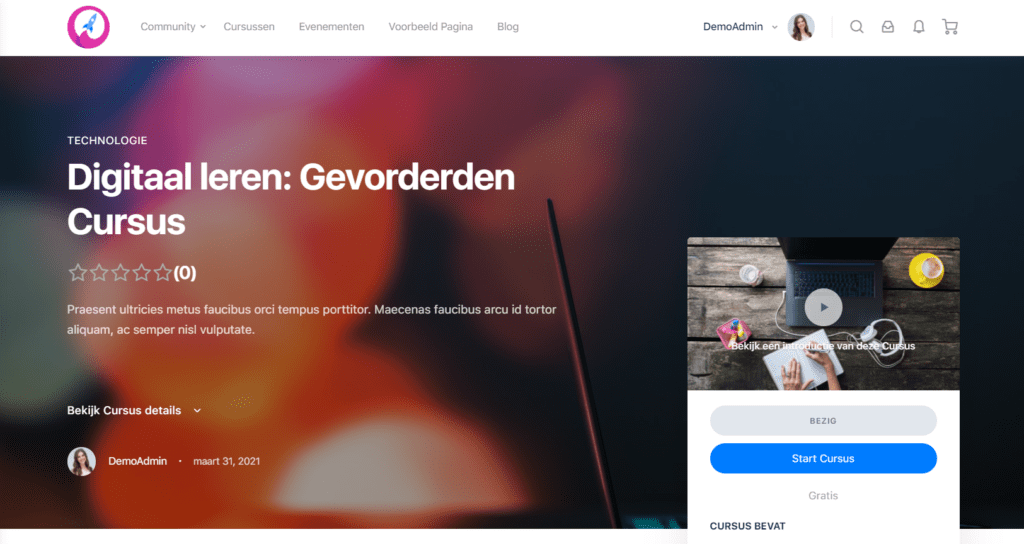
In de screenshots van dit doc staat de Notitie functionaliteit aan. Dit staat standaard uit in je platform. Klik op de link hieronder om meer te leren over de notitie functionaliteit:
Layout instellingen #
De algemene opmaak van de leeromgeving pas je aan via menu Leeromgeving > Instellingen.
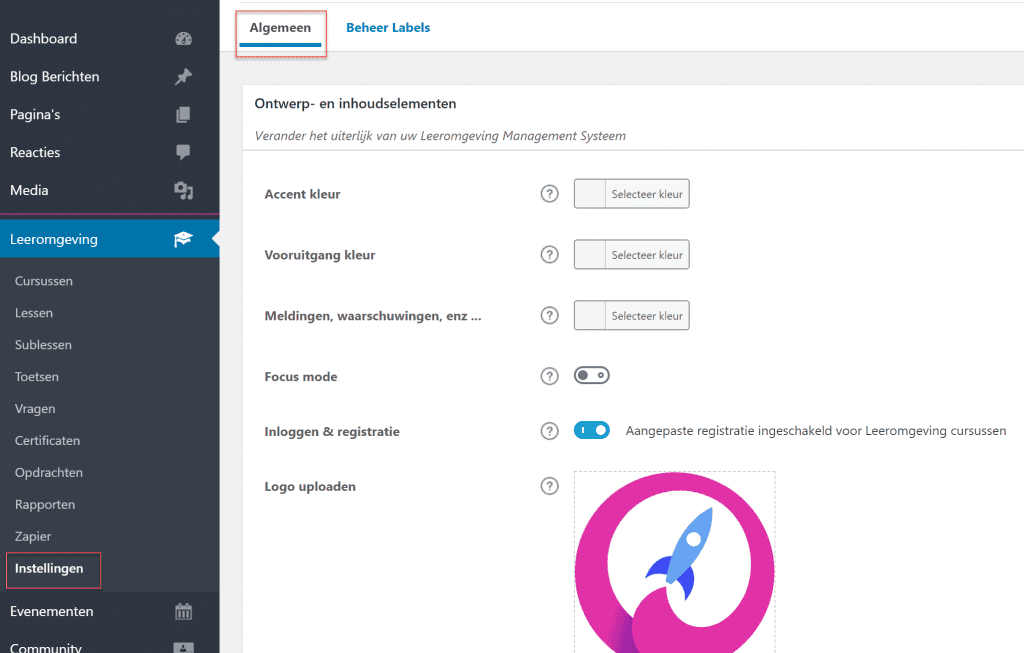
Hier kan je een logo instellen en de kleuren van je leeromgeving aanpassen.
Deze lay-outinstellingen zijn alleen zichtbaar in de leeromgeving. Wanneer je deze instellingen onaangepast laat, zal je leeromgeving de algemene instellingen van je platform over nemen. In het volgende artikel leggen we uit hoe je die instelt:
STIJL, LOGO EN LAY-OUT AANPASSEN
Kleuren instellen #
De kleuren van je leeromgeving pas je aan zonder meteen alle andere websitekleuren te veranderen.
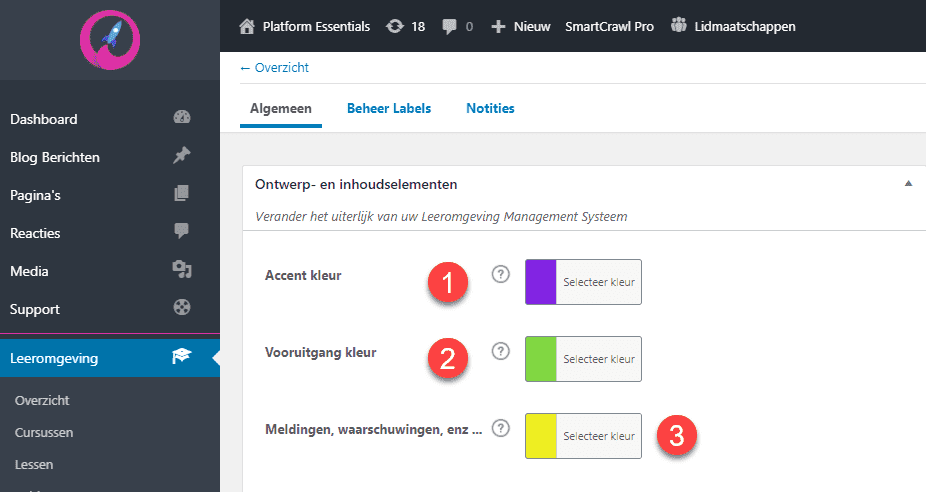
Je kunt eventueel de kleuren resetten door de kleurcode te verwijderen.
Hieronder leggen we uit welke kleuren dit zijn:
1. Accent kleur #
Accentkleuren worden gebruikt om bepaalde dingen uit te lichten, zoals knoppen, hovers en belangrijke informatie.
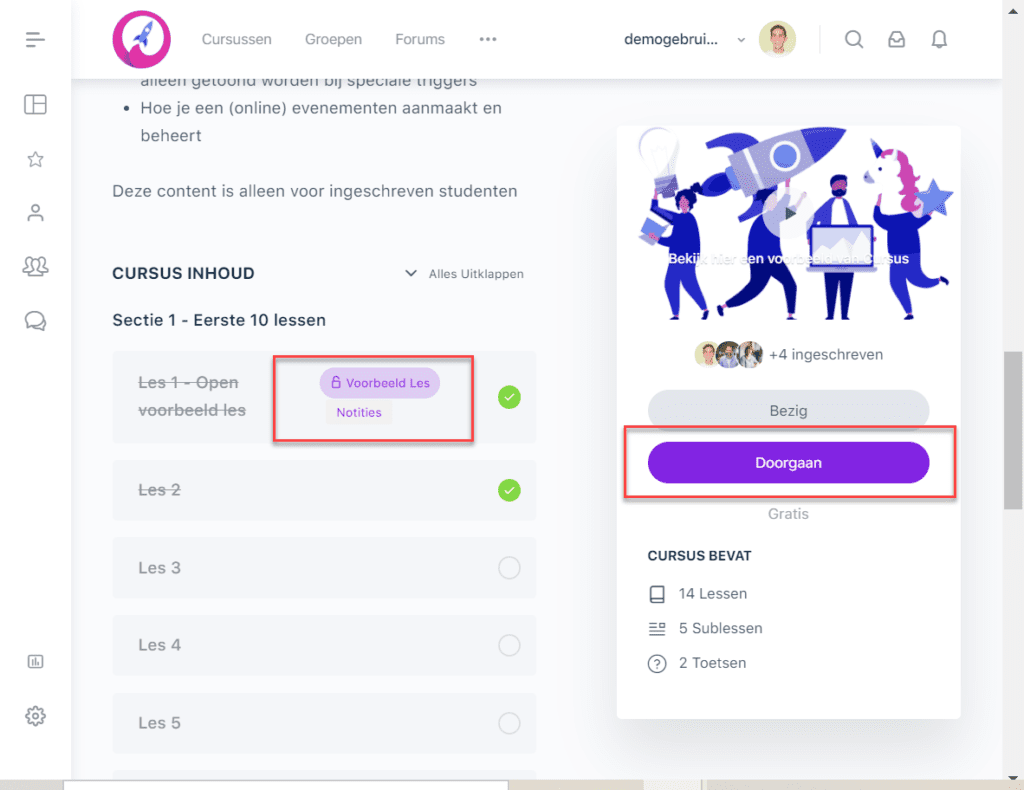
2. Vooruitgang kleur #
De vooruitgangskleur wordt gebruikt om de voortgang van een cursist aan te geven, zoals bijvoorbeeld de vinkjes die verschijnen wanneer een deelnemer een les afrondt.
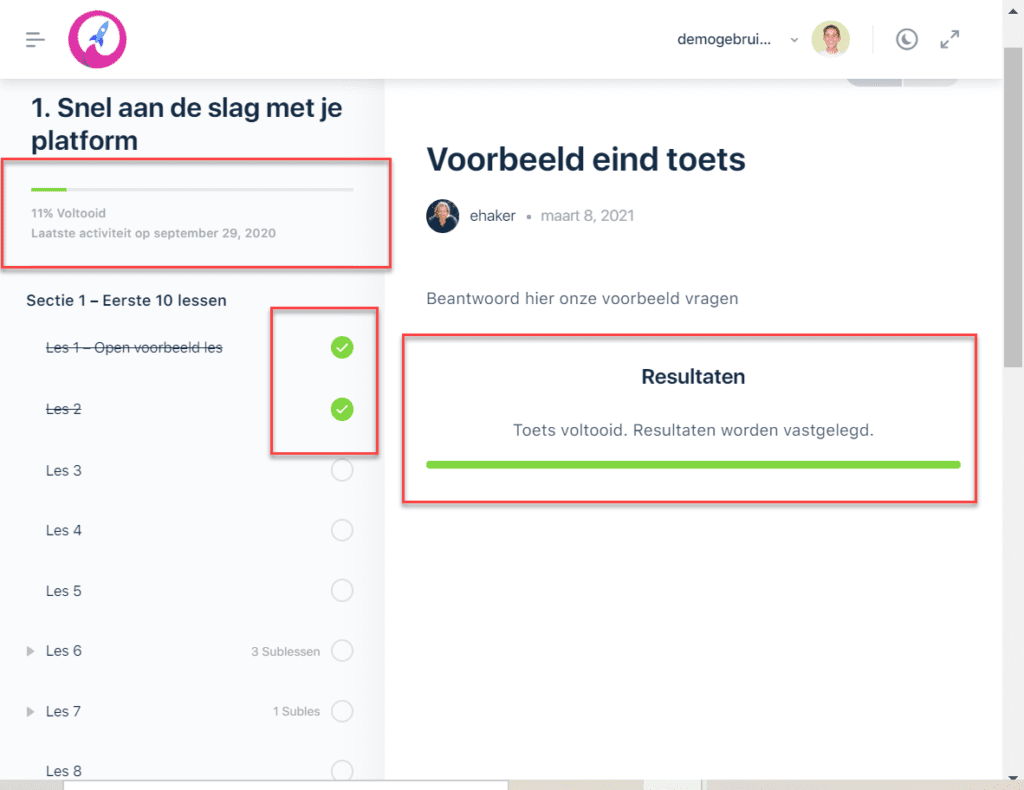
3. Meldingen, waarschuwingen, enz. #
Deze kleur is voor meldingen en waarschuwingen m.b.t. de leeromgeving. Zie het screenshot hieronder voor een voorbeeld:
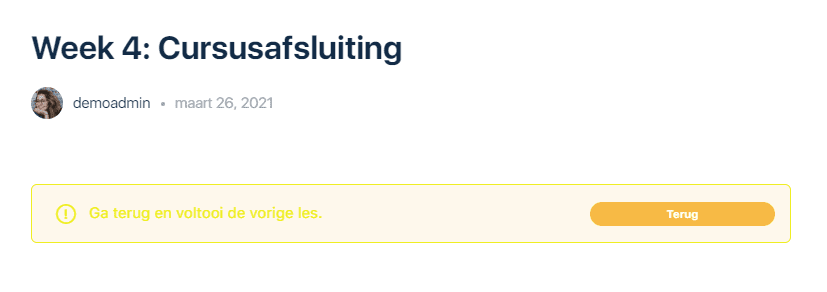
- Pro-tip: geel is moeilijk te lezen…!
Focus mode #
Focus mode is een instelling waarmee de leeromgeving “schoner” is en minder afleidend is voor cursisten.
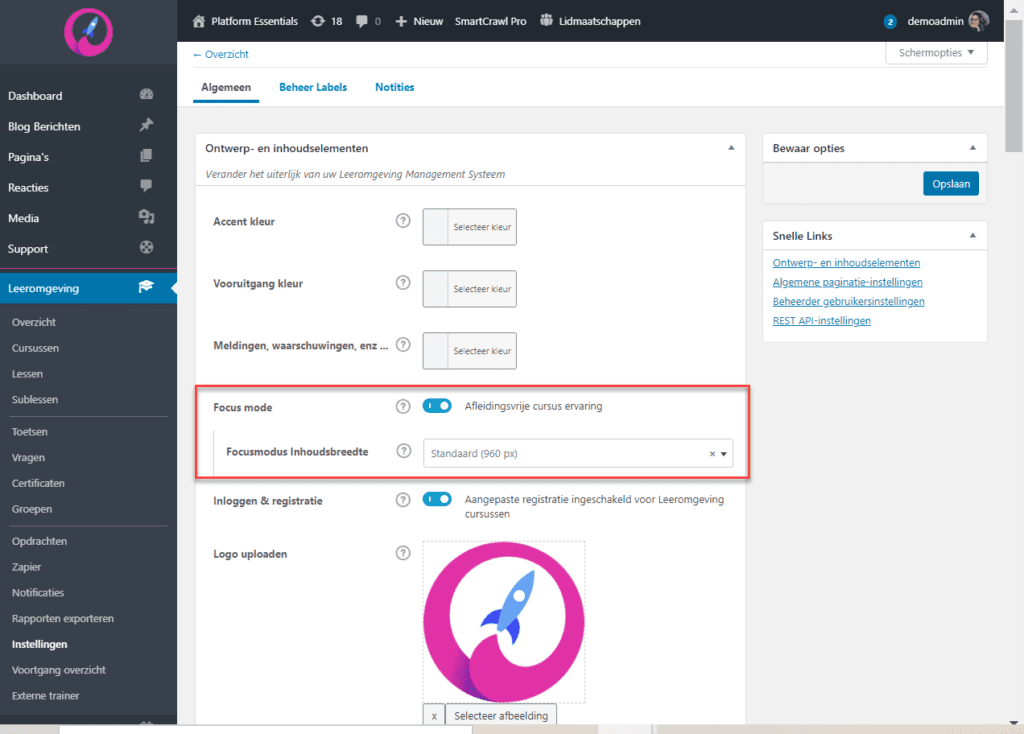
Wanneer de focus mode staat ingeschakeld gebeuren de volgende dingen:
- Titelmenu en footers zijn niet zichtbaar op lespagina’s
- Panels en sidebars zijn niet zichtbaar op de lespagina’s
- Cursusnavigatie is duidelijk zichtbaar
- ‘Volgende/vorige’ knop rechts bovenaan de pagina
- ‘Markeer als voltooid’ knop is altijd zichtbaar op de pagina
- Berichten en meldingen pop-ups rechts bovenaan zijn niet zichtbaar
De focusmodus ziet er als volgt uit:
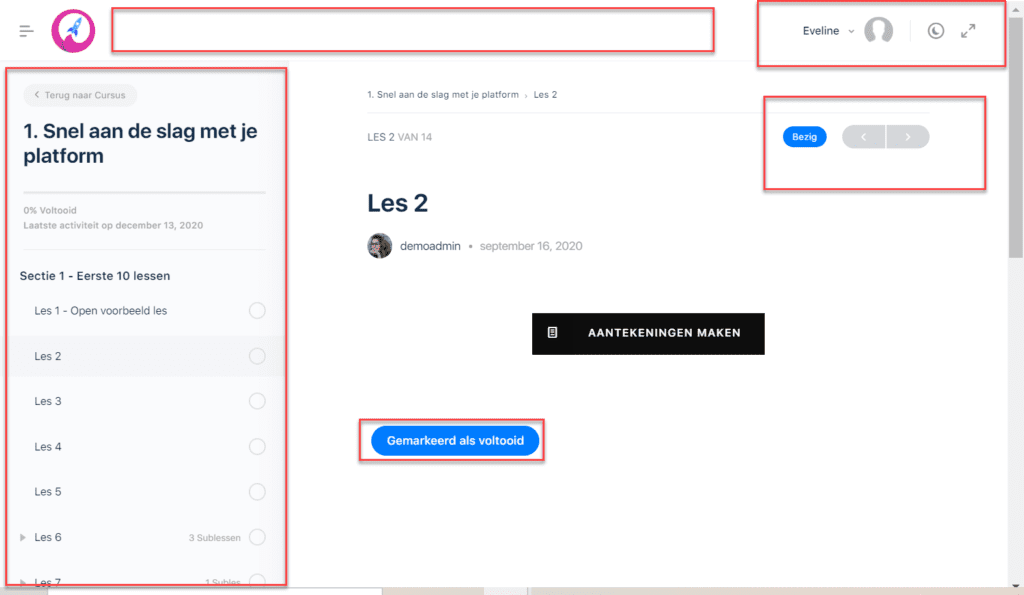
Voor algemene menu-instellingen raden we het volgende artikel aan dat we hebben geschreven:
HOOFDMENU EN GEBRUIKERSMENU AANPASSEN
Logo instellen #
Wanneer je in de leeromgeving een logo wilt weergeven, kan je dat instellen. Het ziet er dan als volgt uit:
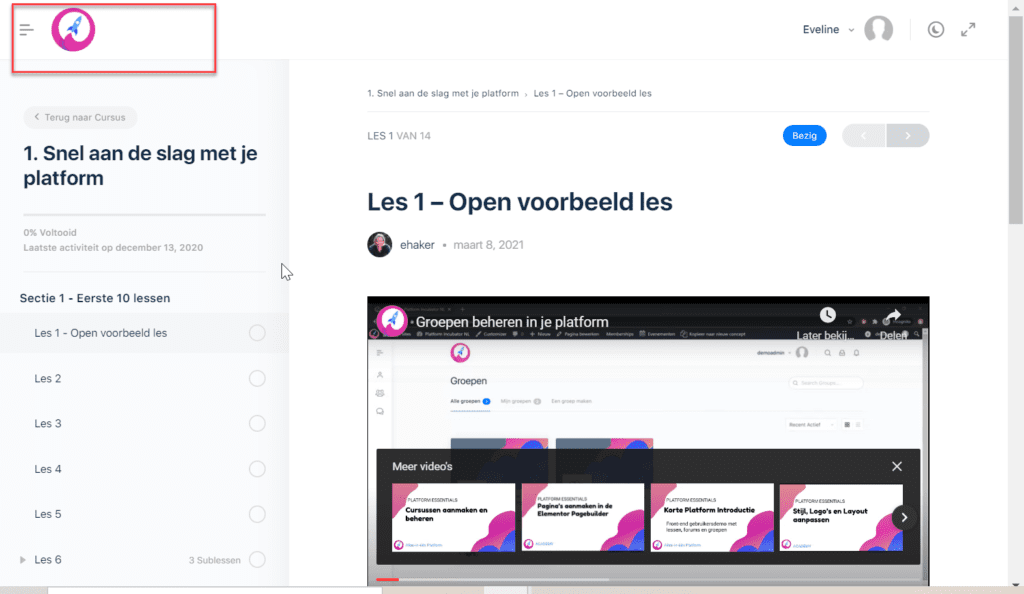
- Dit logo is zichtbaar in de focusmodus.
Weergave instellingen #
Weergave filters en zoekinstellingen #
Zoekinstellingen en instellingen om inhoud te filteren vind je via menu ‘Thema Bewerken‘ en dan bij tab ‘Leeromgeving‘.
Hier stel je zoekfuncties in, hoe gebruikers cursussen filteren en welke gegevens getoond worden in de cursus zelf, zoals de cursus auteur, de cursusdatum en de cursisten die de cursus volgen:
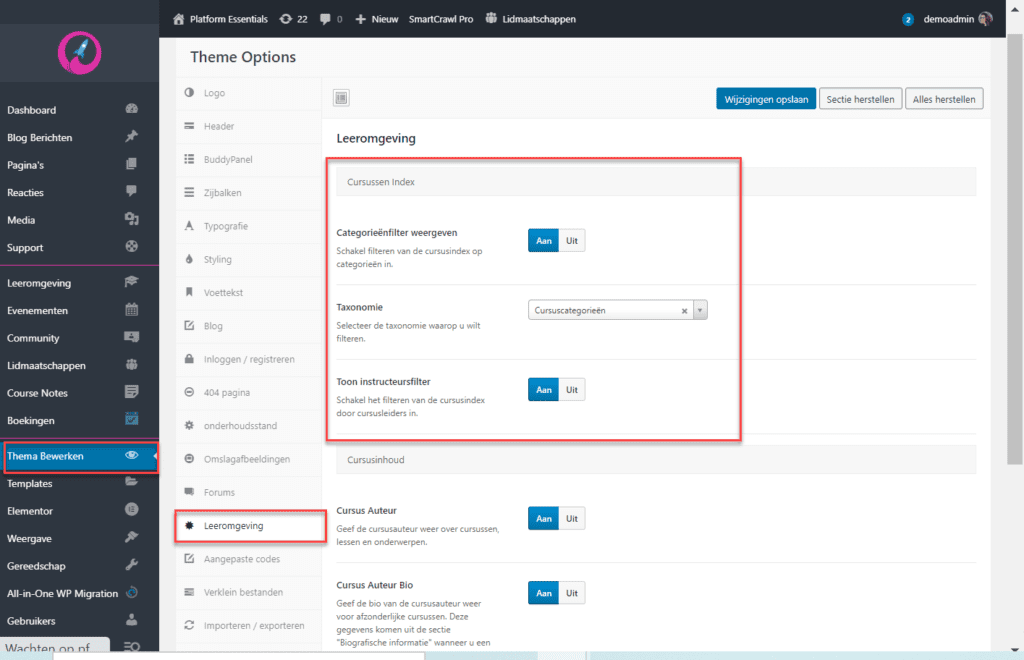
- De categorieënfilter selecteert cursussen per categorie of tags (maak je keuze bij ‘Taxonomie‘).
- De instructeursfilter filter lessen per instructeur (indien de externe trainer-functie is ingeschakeld op je platform)
- De standaardfilter gebruikt de volgende categorieën:
- Nieuw gemaakt| Alfabetisch | Mijn vooruitgang
In het screenshot hieronder zie je een voorbeeld van de standaardfilter en daarnaast de filter om te sorteren per (externe) trainer.
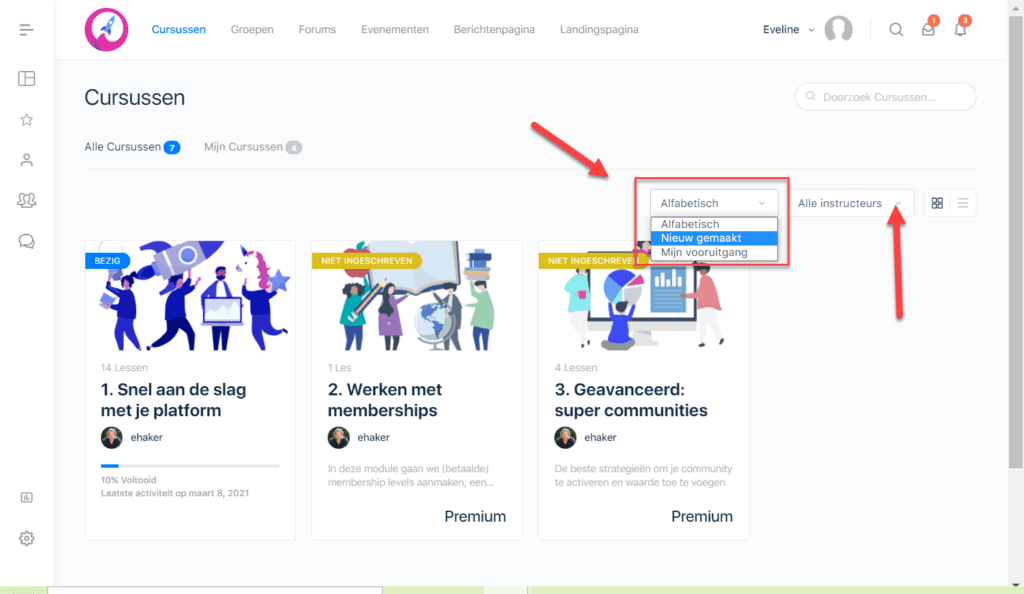
Per trainer gesorteerd:
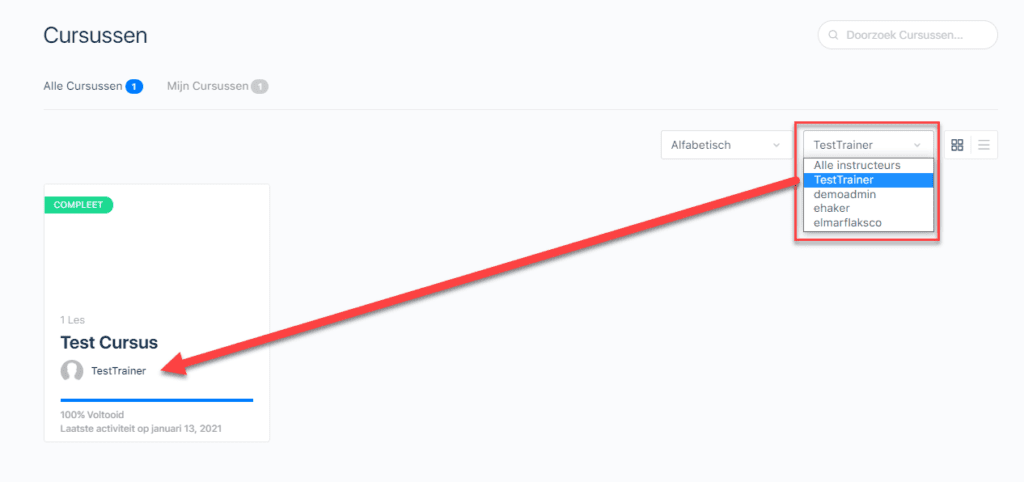
Cursusinhoud #
Je kunt de (zichtbaarheid van de) inhoud van de cursussen aanpassen. Bij Thema Bewerken > Leeromgeving, heading Cursusinhoud kan je de volgende instellingen wijzigen:
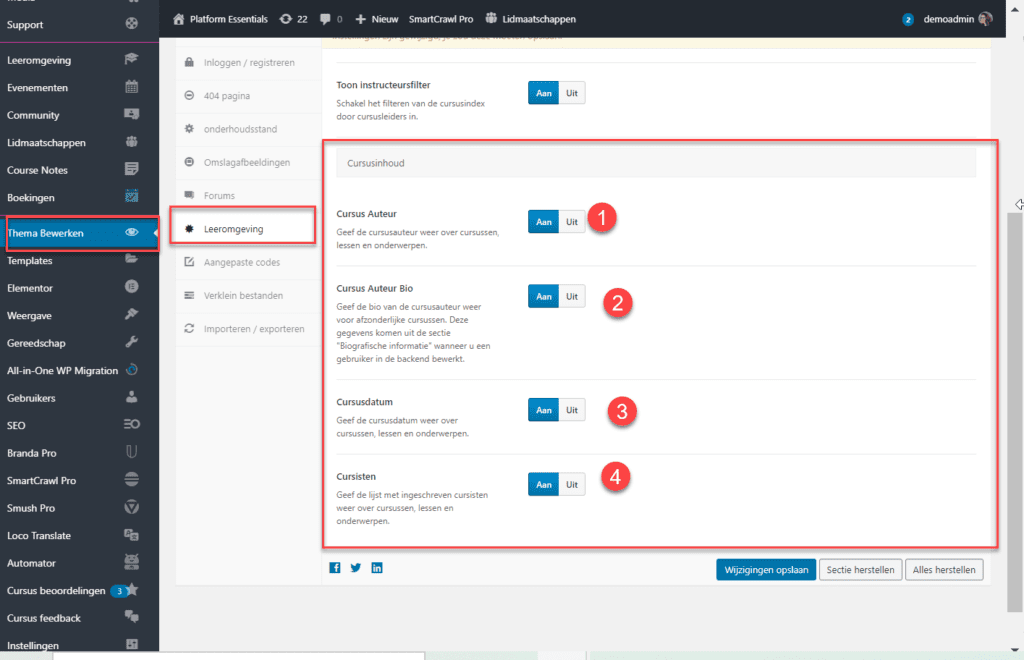
Wil je de labels voor je leeromgeving aanpassen, dan raden we het volgende artikel aan:
Auteur #
- Zet deze functie aan als je wilt dat de auteur van de cursus zichtbaar is op het cursusoverzicht.
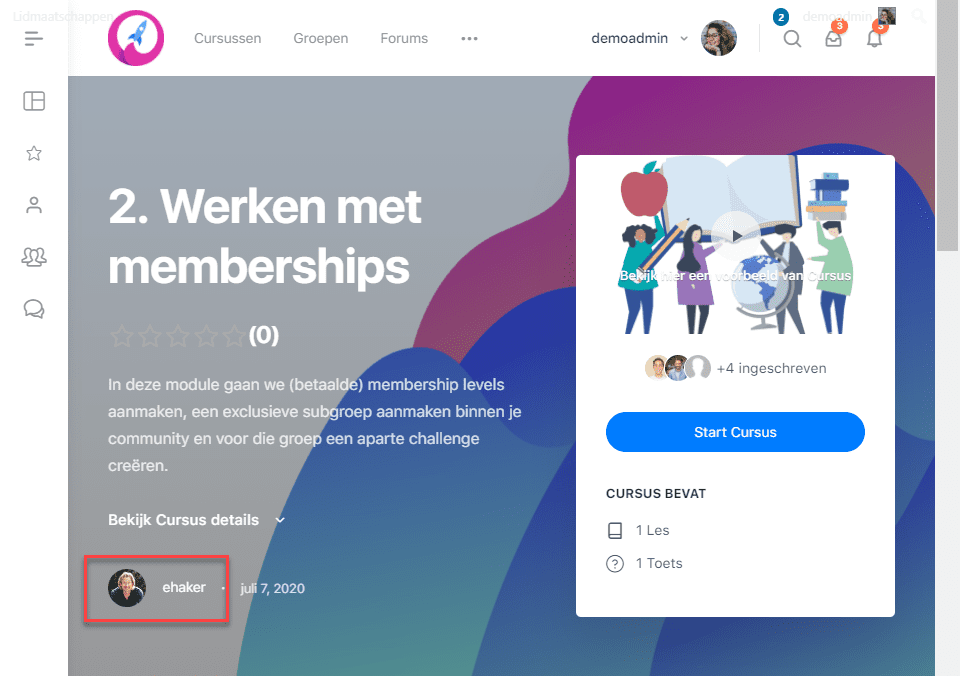
Auteur Bio #
- Zet deze functie aan als je wilt dat er meer informatie zichtbaar is over de auteur.
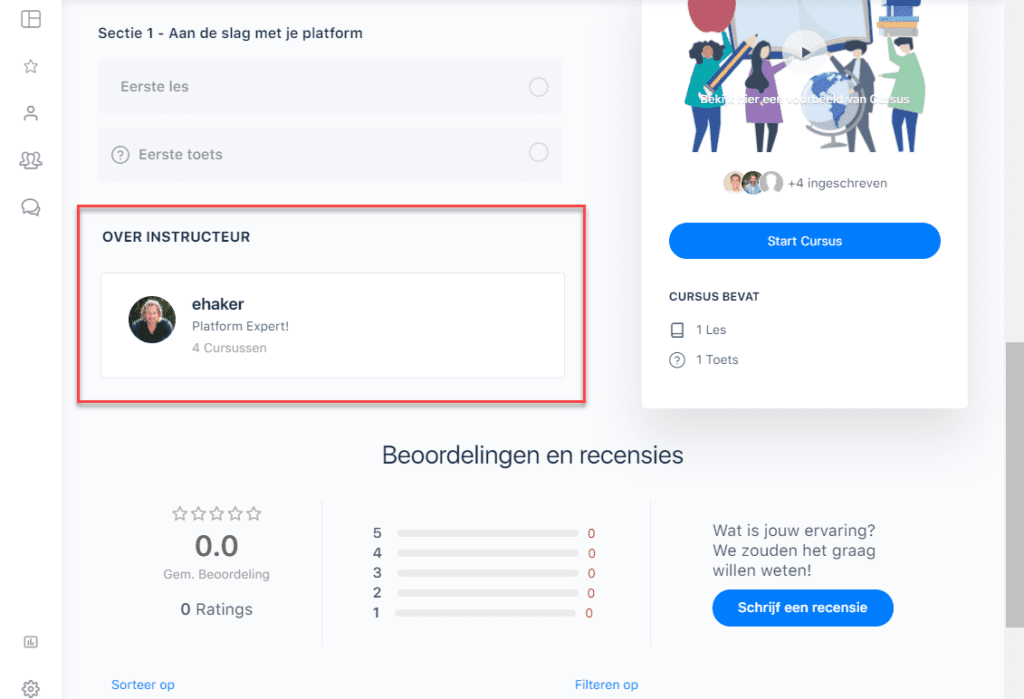
Deze informatie voeg je toe vanuit de backend van je platform: Gebruikers > Profiel, heading ‘Biografie‘.
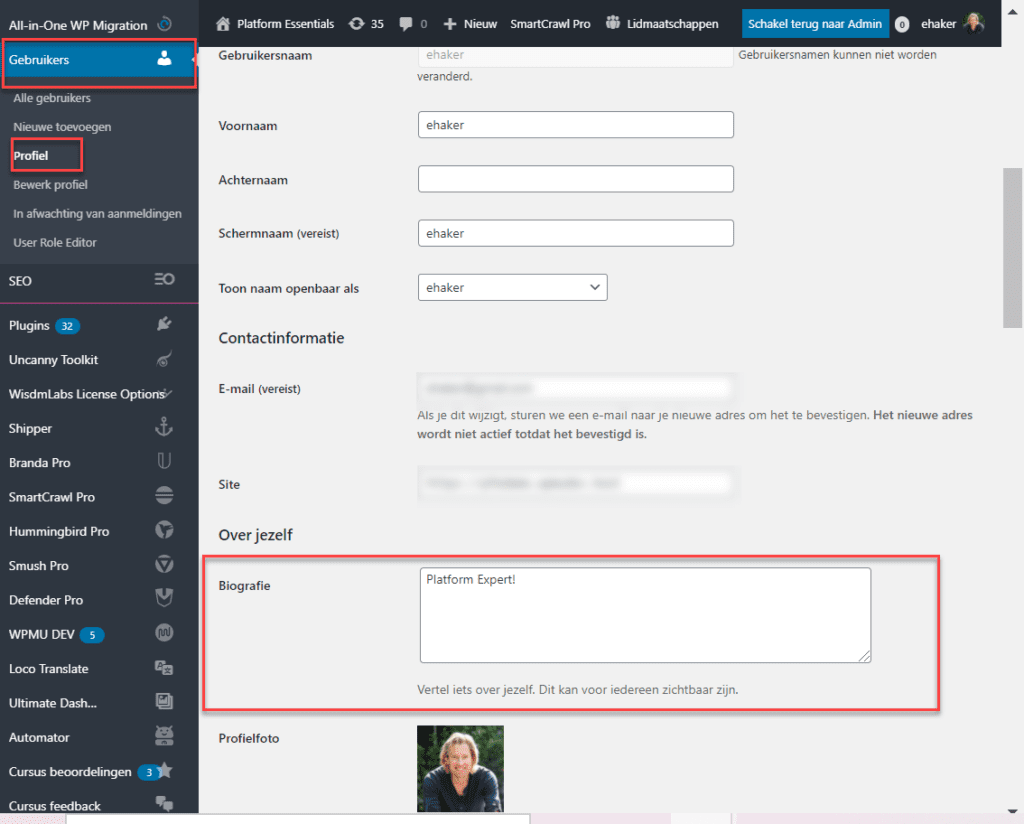
Cursusdatum #
- Als je wilt dat de datum waarop de cursus gepubliceerd is zichtbaar is voor deelnemers, zet deze instelling dan aan.
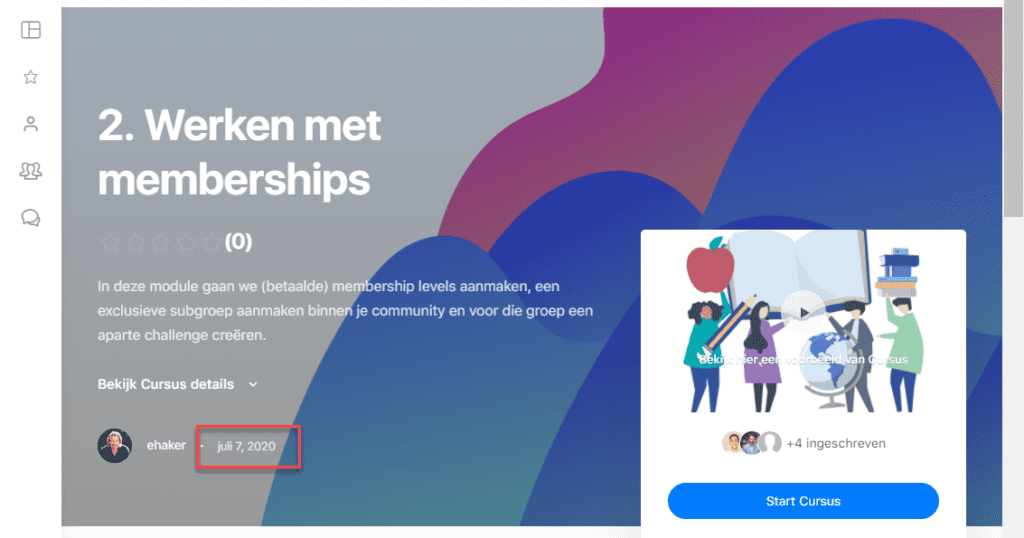
Cursisten #
- Zet deze instelling aan om openbaar te maken welke andere platformgebruikers deze cursus volgen.
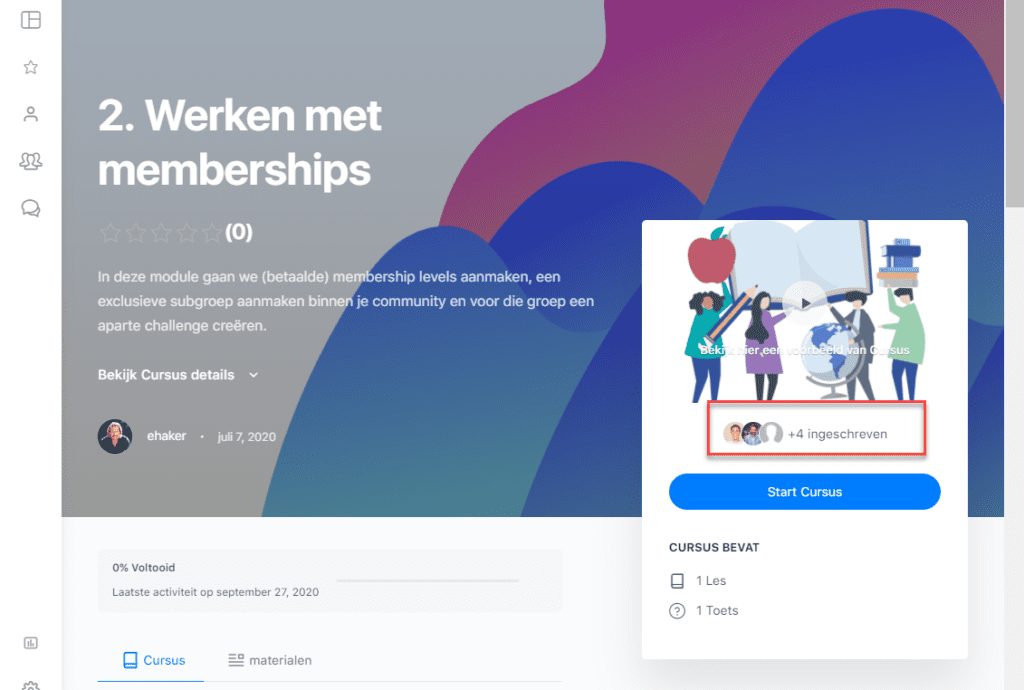
Cursusauteur berichten #
De knop om de auteur van een cursus een bericht te sturen verschijnt automatisch wanneer het Community-component ‘Berichten‘ staat ingeschakeld. (bij Community > Componenten).
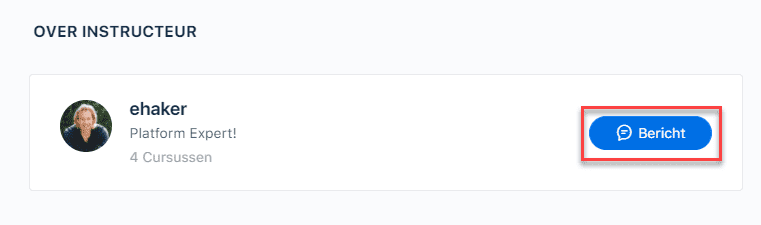
En zo schakel je dit uit:
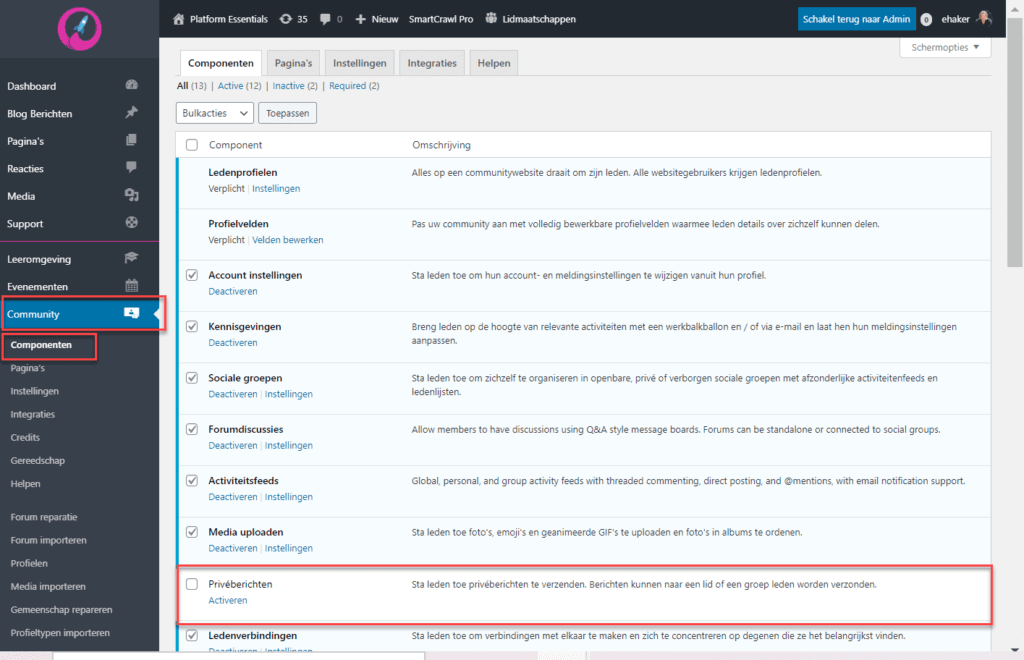
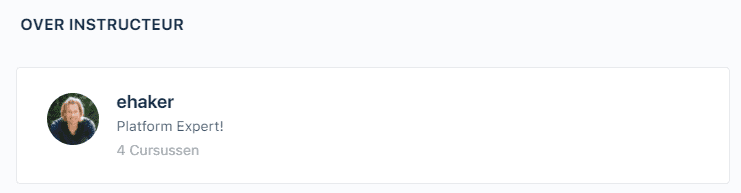
De auteursinstellingen zijn zeker belangrijk wanneer je werkt met externe trainers. In het volgende artikel kan je meer informatie vinden over de externe trainer + instellingen:
EXTERNE TRAINER: BASIS-INSTELLINGEN
Bij Platform Essentials gebruiken we LearnDash, uitgebreid met geavanceerde functionaliteiten. Maar LearnDash alleen is niet genoeg om een succesvol platform te realiseren. Denk maar eens aan een community, SEO optimalisatie en premium paginabouwers. Platform Essentials biedt een alles-in-één platform met geoptimaliseerde servers waar je platform veilig op gehost wordt. Zo krijg je het beste van WordPress, zonder zorgen over licenties, hosting of technisch onderhoud. Jij focust op content, cursussen en de community. Wij op de techniek.
Bekijk hier ons aanbod.



